上一篇
蓝牙功能💡win11系统不支持蓝牙技术的原因及解决方法
- 问答
- 2025-09-02 09:20:47
- 2
【蓝牙罢工了?】Win11突然连不上耳机?别急,这几招或许能救急!
嘿,最近有没有碰到这种情况:正准备打开蓝牙连耳机开会,结果Win11的蓝牙开关直接“灰了”,或者搜不到设备?别慌,你不是一个人,根据近期用户反馈(截至2025年9月),尤其在Win11最新季度更新后,部分机型突然出现蓝牙功能异常,甚至设备管理器中直接“消失”了蓝牙模块——但这真的是系统不支持吗?
💡 先说重点:Win11绝对支持蓝牙!
微软官方明确表示,Win11系统本身集成了蓝牙驱动框架,所谓“不支持”通常是临时性故障或兼容问题,以下是常见原因和亲测有效的解决方案,一步步试试看:
🔍 原因一:驱动“掉链子”
Win11更新后,旧版蓝牙驱动可能与新系统冲突,尤其是笔记本品牌(如联想、戴尔)的自带驱动,容易兼容性翻车。
解决方法:
- 右键点击开始菜单 → 选择【设备管理器】 → 找到【蓝牙】栏目(若找不到,检查【通用串行总线控制器】或【网络适配器】)
- 右键点击蓝牙设备(如Intel Wireless Bluetooth、Realtek Bluetooth等) → 选择【卸载设备】 → 勾选“尝试删除此设备的驱动程序” → 重启电脑
- 重启后系统通常会自动重装驱动,若无效,可去电脑品牌官网下载最新蓝牙驱动(手动安装时选择“兼容模式”)。
🔍 原因二:系统服务“卡壳”
蓝牙依赖后台服务运行,若被误关闭或卡住,功能直接瘫痪。
解决方法:
- 按 Win + R 输入
services.msc→ 回车 - 找到【Bluetooth Support Service】和【蓝牙音频网关服务】 → 分别右键选择【属性】
- 启动类型改为【自动】,并点击【启动】按钮 → 重启电脑生效。
🔍 原因三:电源管理“偷懒”
为省电,Win11可能默认禁用蓝牙设备的唤醒权限。
解决方法:
- 在【设备管理器】中右键点击蓝牙设备 → 【属性】 → 切换到【电源管理】选项卡
- 取消勾选【允许计算机关闭此设备以节约电源】 → 点击确定后重启。
🔍 原因四:物理开关or快捷键“误触”
部分笔记本有物理蓝牙开关(如联想Fn+F5),或BIOS中蓝牙被禁用。
解决方法:

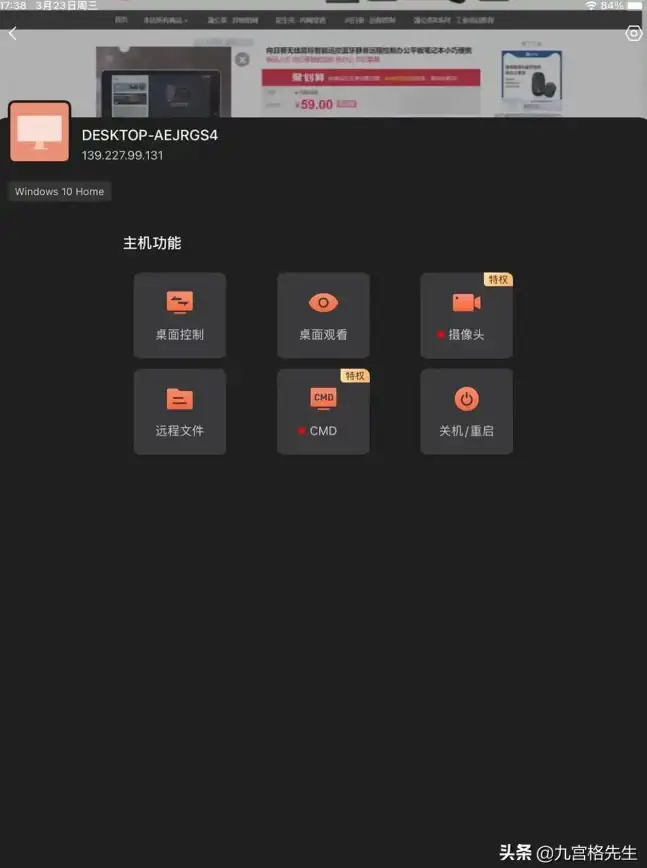
- 检查笔记本侧面或键盘顶部的物理开关;
- 重启按F2/Del进入BIOS → 在【Advanced】或【Wireless】栏目中确认蓝牙选项为【Enabled】。
🔍 终极方案:系统重置网络堆栈
若以上均无效,可能是网络协议栈故障(蓝牙和WiFi通常共用模块)。
解决方法:
- 按 Win + X 选择【Windows终端(管理员)】
- 输入以下命令后回车:
netsh winsock reset
netsh int ip reset - 重启电脑,系统会自动重置网络配置。
✨ 预防小贴士
- 更新Win11前,先去电脑官网备份蓝牙驱动;
- 关闭Windows更新中的“自动下载驱动”(路径:设置 → Windows更新 → 高级选项 → 可选更新中取消驱动更新勾选)。
如果所有方法都试过仍无效,可能是硬件故障(如蓝牙模块松动),建议联系售后检测,但绝大多数情况下,软件层面就能搞定~ 希望你的蓝牙早日“复活”!

本文由 修嘉颖 于2025-09-02发表在【云服务器提供商】,文中图片由(修嘉颖)上传,本平台仅提供信息存储服务;作者观点、意见不代表本站立场,如有侵权,请联系我们删除;若有图片侵权,请您准备原始证明材料和公证书后联系我方删除!
本文链接:https://xdh.7tqx.com/wenda/820067.html









发表评论